幽浮2MOD Real Vision ReShade(真正的视觉重建)

MOD介绍:
主要目标:
此预设可消除过多的蓝色和红色模糊,增加对比度,清晰度,使阴影更暗,颜色更少卡通,饱和度和亮度; 稍微改变伽玛设置。 所有调整都给人的印象是你使用了纹理模式。在任何情况下,最好在屏幕截图和视频比较中看到差异。
更新(2017年4月16日)Real Vision ReShade No Red.ini(仅限ReShade 3.0xxx)
此版本根据要求创建并删除红色和黄色色调,尽管我能够做到这一点而不会扭曲其他颜色。现在所有.ini文件都打包在一个存档中,以便您更轻松地进行选择。它包含:
-Real_Vision_ReShade v#1#ini
-Real_Vision_ReShade_ Light.ini
-Real_Vision_ReShade_NoRed.ini (NEW)
-Real_Vision_ReShade_Cinematic.ini
-Real_Vision_ReShade_Extreme_Sharpness.ini (从MISCELLANEOUS部分删除)
-Real_Vision_ReShade_Grafics_Enhancement.ini
和reshade-shaders文件夹。
要安装看看23/01/2017更新说明,
如果您的游戏在启动时崩溃,请将dxgi.dll(出现在安装Reshade后xcom2.exe所在的文件夹中)重命名为d3d11.dll
更新(04/03/2017) Real Vision ReShade Extreme Sharpness。ini (仅适用于ReShade 3.0xxx)
此版本使用了一些着色器,这些着色器未包含在官方发行版ReShade 3 ++中,并且由以前版本的社区移植。
要安装看看以前的更新说明
所有键都保持不变
添加了一些GIF
更新(23/01/2017)Real Vision ReShade ini-pack (仅限ReShade 3.0xxx)
使用ReShade 3.0将允许您查看所有版本并在游戏中选择您想要的内容。
没有必要关闭游戏并重新安装另一个版本 - 只需点击几下,您就会看到一个版本与另一个版本的区别。
此ini-pack 只能与ReShade 3.0xxx
一起使用如果您使用以前的任何ReShade,则必须将其删除。
存档包含四个主要版本ini。files:
-Real_Vision_ReShade v#1#ini
-Real_Vision_ReShade_ Light.ini
-Real_Vision_ReShade_Cinematic.ini
-Real_Vision_ReShade_Grafics_Enhancement.ini
和reshade-shaders文件夹。
如何安装:
1。从主页 下载最新的ReShade 3.0xxx
2.通过选择游戏的可执行文件安装并选择Direct3D 10+ API
(确保在ReShade 3.X询问您是否应下载“标准效果集合”时单击“是”。)
3。粘贴xcom2.exe所在的存档中的所有文件并覆盖。
4.启动游戏
5.按SHIFT + F2打开ReShade菜单
6.按照教程仔细阅读
7.打开“Home”选项卡,在顶部,您将看到放置ini的路径。文件
8.选择您喜欢的版本并享受
F12切换ReShade ON / OF
F10 以切换SSAO Boost ON / OF(必须禁用游戏内SSAO选项)
F8切换SMAA ON / OF(游戏中MSAA或FXAA选项)必须禁用)
更新(2016年4
月2日):Real Vision ReShade Cinematic V1.6(仅适用于ReShade 2.0)最近,我的朋友开玩笑说“这些色彩缤纷的盔甲中的队员看起来像是一群滑雪板或滑雪跳伞者,他们将在周末休息(只缺少板子和滑雪板而不是武器),但不像那些准备战斗或死亡的人。而一些阴暗的地方就像一个带有明亮横幅和大量彩色灯具的游乐园。“
变化:
所以这个预设是我之前版本的混合添加FilmicPass着色器,它允许使颜色略微褪色(不会消失,如“单色”效果),对比度较低,图片变得更“浅”和“电影”。
为什么我建议尝试使用Reshade 2.0?我认为新的ReShade 2.0助手是在任何游戏中制作自己的预设和更改的最简单方法。
安装前:
重要!!!
如果使用以前的ReShade 1#1#0,你必须从<...> \ XCOM 2 \ Binaries \ Win64删除(备份)这些文件: - Reshade文件夹
- Reshade.fx
- d3d11.dll或dxgi.dll
如果你不要,ReShade 2.0不能工作(新的预处理器与这些旧文件不兼容)
安装:
1。下载 ReShade 2.0
2。下载Real Vision Reshade Cinematic v#1#6.7z
3.按照以下链接正确执行所有操作:
- ReShade 2.0 Assistant教程
- 安装ReShade 2.0
---------- -------------------------------------------------- -------------------------------------------------- ------------
对于那些仍然有安装问题的人,我建议使用这个快速指南:
1。在你想要的任何地方创建一个文件夹并将其重命名为你想要
2.将官方Reshade 2.0解压缩到这个文件夹
3。将Real Vision Reshade Cinematic v#1#6.7z解压缩到同一个文件夹中,您在其中提取官方Reshade 2.0并覆盖文件
4.运行Reshade Assistant.exe
5.打开Reshade Assistant中的“配置文件”选项卡,单击顶部的“+”的应用程序,找到你的XCom2.exe(<....> \ XCOM 2 \ Binaries \ Win64); 然后点击选择并“打开”
6.在“配置文件”选项卡中,选择dxgi,然后单击“确认”和“保存” .7
。打开“预设”选项卡,选择<Real_Vision_Reshade_Cinematic>,然后单击“保存”和“确认”
8.打开“着色器”选项卡,单击“保存”和“确认”即可
-------------------------------------------------- -------------------------------------------------- -------------------------------------------------- -
安装后检查: <...> \ XCOM 2 \ Binaries \ Win64中只能出现两个新文件:
-dxgi.dll
- Reshade.fx
默认为SCROLL LOCK键。要更改密钥,请在ReShade Assistant中打开配置文件设置选项卡,然后编辑行RESHADE_TOGGLE_KEY VK_SCROLL 我的W10(64)上的测试显示它工作正常。
演示截图:
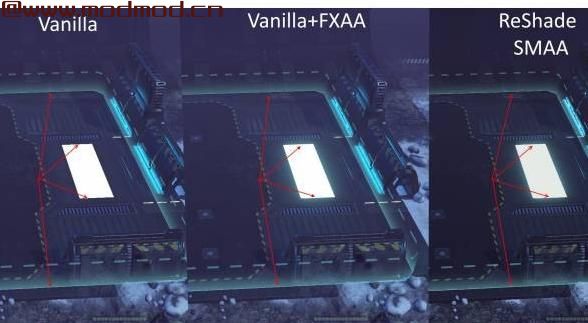




下载列表
回复区
昵称:
邮箱:
内容: